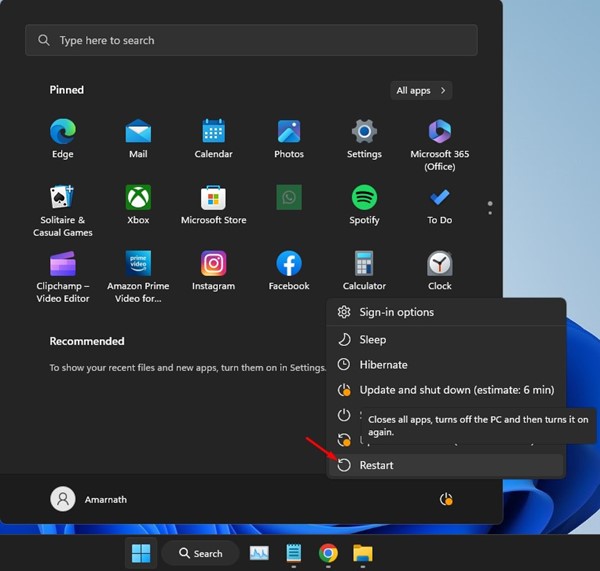Ενώ τα Windows 10 είναι ένα πολύ σταθερό λειτουργικό σύστημα, τα Windows 11 είναι ακόμα νέα και χρειάζονται πολλές βελτιώσεις. Τα περισσότερα προγράμματα οδήγησης εξακολουθούν να μην είναι συμβατά με τα πιο πρόσφατα Windows 11.
Πρόσφατα, πολλοί χρήστες Windows 10 και Windows 11 αντιμετώπισαν προβλήματα λόγω του προγράμματος οδήγησης Conexant SmartAudio II. Οι χρήστες των Windows έχουν αναφέρει ότι η υπηρεσία CxUIUSvc προκαλεί υψηλή χρήση CPU και RAM στα Windows 10.
Εάν ο υπολογιστής σας διαθέτει την κάρτα Conexant και αντιμετωπίζετε πρόβλημα λόγω του προγράμματος οδήγησης Conexant SmartAudio II, μπορεί να σας φανεί πολύ χρήσιμος αυτός ο οδηγός. Αυτός ο οδηγός θα κοινοποιήσει ορισμένες βασικές μεθόδους για την επίλυση της χρήσης υψηλής CPU υπηρεσίας CxUIUSvc.
Τι είναι η Υπηρεσία CxUIUSvc;
Προτού κατανοήσετε την υπηρεσία CxUIUSvc, πρέπει να γνωρίζετε για το Conexant. Πίσω στο 2015, φορητοί υπολογιστές και μερικοί υπολογιστές συνήθιζαν να αποστέλλονται με τσιπ ήχου από την Conexant.
Για τη σωστή λειτουργία του chipset ήχου, το Conexant SmartAudio II πρόγραμμα οδήγησης χρησιμοποιήθηκε. Ωστόσο, η άφιξη της Realtek στη βιομηχανία άλλαξε τα πάντα. Το πρόγραμμα οδήγησης ήχου του υποστήριζε το μεγαλύτερο μέρος του chipset ήχου.
Επομένως, εάν δείτε την υπηρεσία CxUIUSvc στη Διαχείριση εργασιών, είναι ένα στοιχείο του προγράμματος οδήγησης Conexant SmartAudio. Έχει να κάνει με το chipset ήχου της συσκευής σας και είναι κάτι που δεν πρέπει να απενεργοποιήσετε.
- Πώς να διορθώσετε την υψηλή χρήση CPU στα Windows 11
- Πώς να μειώσετε την υψηλή χρήση μνήμης του Google Chrome
Πώς να διορθώσετε την υψηλή χρήση CPU και RAM της υπηρεσίας CxUIUSvc
Τώρα που ξέρετε τι Υπηρεσία CxUIUSvc Δηλαδή, μπορείτε να αναζητήσετε τρόπους για να επιλύσετε το πρόβλημα υψηλής χρήσης CPU ή RAM. Η υπηρεσία CxUIUSvc θα πρέπει να καταναλώνει λίγους πόρους του συστήματος, αλλά εάν καταναλώνει, θα πρέπει να ακολουθήσετε τις παρακάτω μεθόδους.
1. Κάντε επανεκκίνηση του υπολογιστή σας
Τόσο τα Windows 10 όσο και τα Windows 11 πραγματοποιούν αυτόματη σάρωση για ενημερώσεις προγραμμάτων οδήγησης συσκευών και τα εγκαθιστούν στο παρασκήνιο. Όταν το σύστημα προσπαθεί να ενημερώσει τα προγράμματα οδήγησης ήχου, θα αυξήσει τη χρήση της μνήμης RAM και της CPU.
Έτσι, οι πιθανότητες είναι ότι η συσκευή σας έλαβε πρόσφατα μια ενημέρωση προγράμματος οδήγησης Conexant SmartAudio και έχει κολλήσει στο τμήμα εγκατάστασης. Μπορείτε εύκολα να διορθώσετε τέτοια προβλήματα κάνοντας επανεκκίνηση του υπολογιστή σας.
Μετά την επανεκκίνηση, ανοίξτε ξανά τη διαχείριση εργασιών και ελέγξτε εάν η υπηρεσία CxUIUSvc εξακολουθεί να αυξάνει την υψηλή χρήση της CPU και της μνήμης RAM.
2. Ενημερώστε τα προγράμματα οδήγησης ήχου
Πολλοί χρήστες φορητών υπολογιστών έχουν ισχυριστεί ότι επιλύουν την υψηλή χρήση CPU της υπηρεσίας CxUIUSvc ενημερώνοντας τα προγράμματα οδήγησης ήχου στην πιο πρόσφατη έκδοση.
Η ενημέρωση των προγραμμάτων οδήγησης ήχου στο λειτουργικό σύστημα Windows είναι εύκολη. ανοίξτε τη Διαχείριση Συσκευών, αναπτύξτε την ενότητα Ήχος και ενημερώστε τα εγκατεστημένα προγράμματα οδήγησης ήχου.
Εναλλακτικά, μπορείτε να χρησιμοποιήσετε ενημερώσεις προγραμμάτων οδήγησης τρίτων για να ενημερώσετε τα προγράμματα οδήγησης ήχου. Υπάρχουν πολλά δωρεάν προγράμματα οδήγησης ήχου τρίτων διαθέσιμα στο διαδίκτυο που κάνουν τη δουλειά τους αρκετά καλά. Μπορείτε να χρησιμοποιήσετε τέτοια προγράμματα για να ενημερώσετε όλα τα παλιά προγράμματα οδήγησης συσκευών.
3. Προγράμματα οδήγησης ήχου επαναφοράς
Εάν δεν υπάρχει διαθέσιμη ενημέρωση για τα προγράμματα οδήγησης ήχου, δοκιμάστε να τα επαναφέρετε στην προηγούμενη έκδοσή τους. Αυτό θα πρέπει να διορθώσει το πρόβλημα υψηλής χρήσης της CPU της υπηρεσίας CxUIUSvc. Εδώ είναι τι πρέπει να κάνετε.
- Ανοιξε Διαχειριστή της συσκευής στον υπολογιστή σου.
- Αναπτύξτε το Είσοδοι και έξοδοι ήχου.
- Κάντε δεξί κλικ στο πρόγραμμα οδήγησης του ηχείου σας και επιλέξτε Ιδιότητες.
- Στη συνέχεια, μεταβείτε στην καρτέλα Πρόγραμμα οδήγησης και επιλέξτε Επαναφορά του προγράμματος οδήγησης
Αυτό είναι! Αυτός είναι ο τρόπος με τον οποίο μπορείτε να επαναφέρετε τα προγράμματα οδήγησης ήχου για να διορθώσετε την υψηλή χρήση RAM της υπηρεσίας CxUIUSvc στα Windows 10/11.
4. Εγκαταστήστε ξανά τη συσκευή ήχου
Εάν η Υπηρεσία CxUiUSvc εξακολουθεί να αυξάνει τα γραφήματα για τη χρήση της CPU και της μνήμης RAM στη διαχείριση εργασιών, συνιστάται να εγκαταστήσετε ξανά τα προγράμματα οδήγησης ήχου στη συσκευή σας. Δείτε πώς μπορείτε να επανεγκαταστήσετε τα προγράμματα οδήγησης ήχου στα Windows.
- Ανοιξε το Διαχειριστή της συσκευής εφαρμογή από την Αναζήτηση των Windows.
- Όταν ανοίξει η Διαχείριση Συσκευών, αναπτύξτε το εισόδους και εξόδους ήχου δέντρο.
- Επιλέξτε τη συσκευή ήχου και επιλέξτε Απεγκατάσταση συσκευής.
- Μόλις απεγκατασταθεί, επανεκκινήστε τον υπολογιστή σας.
Μετά την επανεκκίνηση, όταν ο υπολογιστής σας εκκινήσει, θα εγκαταστήσει τη συσκευή και τα συμβατά προγράμματα οδήγησης. Αυτό θα πρέπει να διορθώσει το πρόβλημα χρήσης υψηλής CPU/RAM της υπηρεσίας CxUiUSvc.
5. Εγκαταστήστε μη αυτόματα τα προγράμματα οδήγησης Conexant SmartAudio
Τα προγράμματα οδήγησης Conexant SmartAudio HD ή Conexant Audio είναι δύσκολο να βρεθούν, αλλά μπορείτε να τα αποκτήσετε από το ιστοσελίδα του κατασκευαστή του φορητού υπολογιστή σας.
Για παράδειγμα, εάν χρησιμοποιείτε φορητό υπολογιστή Lenovo, μεταβείτε στον επίσημο ιστότοπο της Lenovo και αναζητήστε προγράμματα οδήγησης ήχου Conexant. Πρέπει να κατεβάσετε το πιο συμβατό πρόγραμμα οδήγησης με το μοντέλο του φορητού υπολογιστή σας.
Αφού το κατεβάσετε, απεγκαταστήστε το υπάρχον πρόγραμμα οδήγησης ήχου μέσω της Διαχείρισης Συσκευών και εγκαταστήστε το πρόγραμμα οδήγησης που έχετε κατεβάσει. Αφού εγκαταστήσετε το πρόγραμμα οδήγησης με μη αυτόματο τρόπο, επανεκκινήστε τον φορητό υπολογιστή σας για να διορθώσετε το πρόβλημα.
6. Απενεργοποιήστε την υπηρεσία Cxuiusvc
Εάν η Υπηρεσία Cxuiusvc εξακολουθεί να αυξάνει τη χρήση της CPU και της μνήμης RAM και παγώνει τον υπολογιστή σας, ο απόλυτος τρόπος για να διορθώσετε αυτό το πρόβλημα είναι απενεργοποιώντας την Υπηρεσία Cxuiusvc. Ωστόσο, η απενεργοποίηση της Υπηρεσίας Cxuiusvc ενδέχεται να παρεμποδίσει την απόδοση των συσκευών ήχου σας.
- Πρώτα απ ‘όλα, ανοίξτε την αναζήτηση των Windows και πληκτρολογήστε Υπηρεσίες.
- Ανοίξτε την εφαρμογή Service και βρείτε Υπηρεσία Cxuiusvc.
- Κάντε δεξί κλικ στην Υπηρεσία Cxuiusvc και επιλέξτε Ιδιότητες.
- Στον τύπο εκκίνησης, επιλέξτε άτομα με ειδικές ανάγκες.
Μόλις τελειώσετε, κάντε κλικ στο Εφαρμογή και μετά στο ΟΚ.
Αυτό είναι! Αυτός είναι ο τρόπος με τον οποίο μπορείτε να διορθώσετε την υψηλή χρήση RAM της υπηρεσίας Cxuiusvc στα Windows.
Έτσι, αυτός ο οδηγός αφορά τη διόρθωση της υψηλής CPU στην υπηρεσία Cxuiusvc στα Windows 10/11. Εάν χρειάζεστε περισσότερη βοήθεια για τη διόρθωση της υψηλής χρήσης RAM/CPU της Υπηρεσίας Cxuiusvc, ενημερώστε μας στα σχόλια. Επίσης, αν το άρθρο σας βοήθησε, μοιραστείτε το με τους φίλους σας.